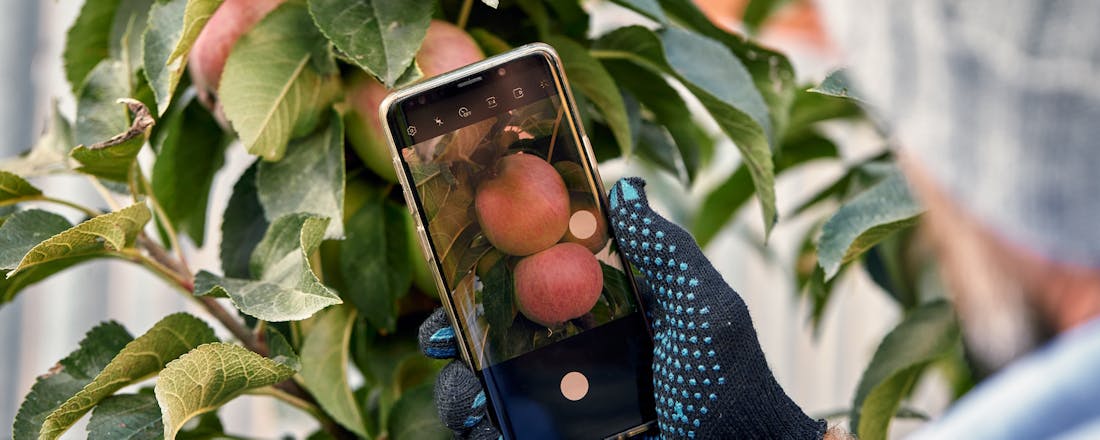Tuinieren 2.0: gratis tuinapps voor een mooie (moes)tuin
Vroeger moesten we allerlei boeken uitpluizen om te zien hoe je planten het best verzorgt. Sinds de komst van het internet gaat dit een stuk makkelijker, want er zijn verschillende apps die jou informeren over de planten in je tuin. Zo krijg je meldingen wanneer je water moet geven, kun je planten makkelijker herkennen en bekijk je video’s hoe je bepaalde planten het beste snoeit. Groene vingers meets touchscreens.
In dit artikel ontdek je de volgende apps:
- Intratuin
- Pokon
- PictureThis
- Gardenize
- Moon & Garden
- Home Design 3D Outdoor & Garden
Dit vind je vast ook interessant: Groen, slim en geautomatiseerd: de revolutie in tuinieren
Intratuin
De ene plant doet ’t goed op veel water, de ander juist weer niet. De ene struik moet je in het voorjaar snoeien, de ander juist weer in een andere maand. De verzorging van planten binnen- en buitenshuis is een secuur klusje. De app Intratuin helpt je bij de verzorging van al jouw planten. Zo krijg je een melding wanneer je de planten water moet geven, voeden, snoeien of in een andere pot moet zetten. Hierdoor vergeet je de verzorging nooit meer en daar doe je jouw planten een groot plezier mee.
Het werkt heel simpel: je zoekt een kamerplant of tuinplant in het menu onder ‘planten’. Vervolgens voeg je ze toe en deel je wat feitjes over de plant en wanneer je herinnering wil aan het bewateren. Een kind kan de was doen qua plantverzorging. De app biedt je ook inspiratie rondom het verzorgen van je planten, tips voor het schoonmaken van je tuinmeubels en toffe DIY’s, zoals een regenmeter maken.
In de app van Intratuin voeg je jouw planten toe, zodat je een melding krijgt wanneer ze verzorging nodig hebben.
Pokon
Pokon, je weet wel, van de plantenvoeding, heeft ook een handige app om jouw tuin in topconditie te houden. In de app voeg je zelf je planten toe, de Pokon Powerplant noemen ze dit. Je krijgt alle verzorgingstips die je nodig hebt voor deze specifieke plant en je ontvangt een melding wanneer de plant verzorging nodig heeft. De app werkt met een watermeter die wit wordt als je plant wel weer water kan gebruiken. Ook bekijk je via de app video’s en je leest er inspirerende blogs.
Heb je vragen over je plant en beantwoordt de app deze vraag niet? Dan stel je je vraag via het forum aan de community. En de Pokon-app berekent ook nog eens hoeveel potgrond en hydrokorrels je nodig hebt voor jouw tuin of moestuin. Handig!
In de Pokon app bereken je eenvoudig hoeveel potgrond je nodig hebt.
PictureThis
Er staat een plant in de tuin die je niet herkent. Nu vraag je jezelf af hoe je ‘m moet verzorgen, of je ‘m wel wilt houden of dat ‘ie giftig is. PictureThis is jouw redder in nood. Deze app beschikt namelijk over informatie van meer dan 10.000 planten en is dus een encyclopedie die in je broekzak past. Je hoeft gelukkig niet handmatig te zoeken tussen al deze duizenden planten; je maakt gewoon een foto van de plant in de app. Direct ontdek je welke plant het is en of je jouw huisdieren of kinderen moet beschermen tegen deze plant. Stel herinneringen in voor de planten die in de tuin mogen blijven staan, zodat je nooit vergeet water en bemesting te geven.
Gebruik de app ook tijdens je zoektocht naar nieuwe planten in het tuincentrum. Je ziet of de plant makkelijk of moeilijk is om te verzorgen, of ‘ie zon of schaduw nodig heeft en wanneer je ‘m mag snoeien. Is er een plant ziek? Fotografeer dan het deel wat ziek is van de plant en je krijgt te zien wat het probleem is en hoe je de plant het best kunt behandelen om ‘m weer in topconditie te krijgen.
De app is niet gratis, je kunt starten met de gratis proefversie en daarna kost hij € 39,99 per jaar.
Maak een foto van de plant in je tuin en sla 'm op. Je ziet dan hoe je 'm moet verzorgen.
Gardenize
Ga als een echte tuinier aan de slag met de app Gardenize. Deze app voor de moestuin laat je zien welke groente je deze maand mag zaaien. Klik je op een bepaalde groente in de app, dan zie je ook hoe diep je moet zaaien. Maar ook hoeveel centimeter de zaadjes uit elkaar moeten, of de groente in de zon moet staan, hoeveel water je moet geven en in welke soort grond je de zaden het best plant.
Maak je eigen moestuin aan in de app en je ziet meteen wat je met welk gewas moet doen. Je houdt zelf notities in de app bij, zodat je belangrijke punten nog kan opzoeken. En de app geeft tips, bijvoorbeeld dat afwisseling van plantensoorten belangrijk is. Voor fruit, kruiden en bloemen kies je voor de premiumvariant.
Download de app: Android
Door het gebruik van de Gardenize app zie je onder andere precies wanneer je welke groente mag zaaien en hoe je 'm het beste zaait.
Al groene vingers aan het kweken?
Begin een moestuintje, gewoon tussen je andere planten!Moon & Garden
Weleens gehoord van biodynamisch tuinieren? Het is een alternatieve, holistische kijk opr de natuur. Wanneer je liever geen chemische bestrijdingsmiddelen of kunstmest gebruikt, zorg je ervoor dat je op een natuurlijke manier tuiniert. Ook staan bij biodynamische manier van tuinieren de maan en andere hemellichamen centraal. Voor het verbouwen, oogsten en snoeien van de gewassen houd je rekening met de invloeden van de maan en de hemellichamen. Als je ook op deze manier je moestuin wilt bijhouden, helpt de app Moon & Garden hierbij.
De app geeft een kalender weer waarin het per dagtype aangeeft wanneer je bepaalde activiteiten, zoals zaaien, planten, enten, maaien, klonen, stekken, omspitten of snoeien moet doen. Stel handige herinneringen in, zodat je de todo’s in de tuin niet vergeet.
De app Moon & Garden laat per gewas zien wat je in welke maand en zelfs per dag mag doen, zoals oogsten, zaaien of snoeien.
Home Design 3D Outdoor & Garden
Een nieuwe tuin inrichten is nog niet zo simpel, want hoe bepaal je welke plant waar komt te staan en waar je het beste je tuinset neerzet? Een plattegrond maken helpt met de indeling van de tuin. Je kunt aan de slag gaan met potlood en papier, of met de app Home Design 3D Outdoor/Garden.
Je begint met het maken van een plattegrond van je tuin. Daarna voeg je elementen toe, zoals bomen, planten, struiken, een tuintafel en stoelen, bestrating, een tuinhuisje of een ander element dat je in de tuin wilt plaatsen. De app is gratis, maar maakt wel veel gebruik van advertenties. Wanneer je jouw ontwerp wilt opslaan, moet je een betaalde versie hebben of een screendump ervan maken.
Maak een plattegrond van je tuin met de app Home Design 3D Outdoor & Garden om te kijken waar je wat plaatst, zoals de tuinset, het tuinhuisje en planten.
Water geven
Is je tuin eenmaal op orde en weet je alles van je planten? Sproei de grond dan regelmatig zodat je planten gezond blijven en goed kunnen groeien.